8 ऐप्पल टीवी रिमोट टिप्स जो आपको वाकई चाहिए
यहां तक कि केवल छह बटन के साथ, एप्पल टीवी सिरी रिमोट एक शक्तिशाली रिमोट कंट्रोल है, और इसकी बुनियादी क्षमताओं का उपयोग करना सीखना इतना आसान है।
इन बुनियादी बातों से आगे बढ़ते हुए, आप इस रिमोट (या यहां तक कि ठीक से कॉन्फ़िगर किया गया) के साथ वास्तव में आठ उपयोगी चीजें कर सकते हैं वैकल्पिक रिमोट). आप अपने Apple टीवी का उपयोग कैसे करते हैं, इससे सकारात्मक अंतर आ सकता है।
01
08. का
रीबूट फास्ट
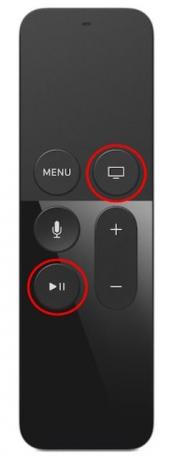
एप्पल इंक.
वॉल्यूम गुम है? सुस्त मेनू? हकलाने वाले खेल?
चिंता मत करो। आपको शायद अपने ब्रॉडबैंड को अपग्रेड करने या अपने ऐप्पल टीवी को वापस दुकान पर भेजने की आवश्यकता नहीं होगी - आपको केवल सिस्टम को रीबूट करना होगा।
इसे करने के दो तरीके हैं:
- पर जाए समायोजन > प्रणाली > पुनः आरंभ करें।
- दबाएं घर तथा चालू करे रोके बटन जब तक ऐप्पल टीवी पर रोशनी झपकती है और स्लीप स्क्रीन दिखाई देती है। क्लिक नींद ऐप्पल टीवी और किसी भी संलग्न डिवाइस को बंद करने के लिए। दबाएं घर पुनरारंभ करने के लिए बटन।
यदि रिबूट से चीजों का समाधान नहीं होता है, तो आपको हमारे परामर्श की आवश्यकता हो सकती है उन्नत समस्या निवारण युक्तियाँ.
02
08. का
मांग पर सोएं
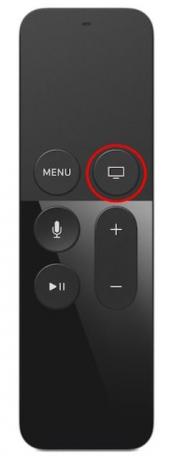
एप्पल इंक.
आप अपने सिस्टम और अपने संगत टीवी को सुप्त अवस्था में रखने के लिए रिमोट कंट्रोल का उपयोग कर सकते हैं। आपको बस इतना करना है कि इसे दबाकर रखें घर बटन (वह जो टीवी स्क्रीन जैसा दिखता है) तक नींद स्क्रीन दिखाई देती है। नल नींद.
03
08. का
पाठ प्रविष्टि त्रुटियों को ठीक करें
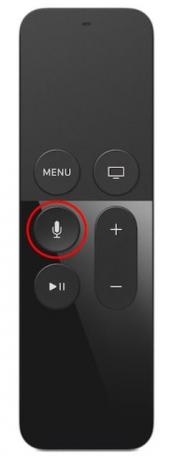
एप्पल इंक.
ऐप्पल टीवी पर टेक्स्ट दर्ज करने के लिए सिरी रिमोट का उपयोग करते समय, आप गलती कर सकते हैं, भले ही आप टेक्स्ट को निर्देशित करते हों। त्रुटियों से छुटकारा पाने का सबसे तेज़ तरीका सिरी रिमोट का उपयोग करना है, दबाएं माइक्रोफ़ोन बटन और बोलो स्पष्ट, और आपने जो लिखा है उसे सिरी हटा देता है ताकि आप फिर से शुरू कर सकें।
05
08. का
आसान नेविगेशन के लिए ऐप स्विचर

एप्पल इंक.
ऐप्पल टीवी ऐप लॉन्च होने के बाद भी बैकग्राउंड में चलते हैं, तब भी जब आप उनका इस्तेमाल नहीं कर रहे होते हैं। वे सक्रिय ऐप्स नहीं हैं, और वे कुछ भी नहीं कर रहे हैं। अगली बार जब तक आपको उनकी आवश्यकता हो, तब तक वे होल्ड अवस्था में रहते हैं। एप्पल का टीवीओएस, ऑपरेटिंग सिस्टम जो ऐप्पल टीवी चलाता है, पृष्ठभूमि ऐप्स को संभालने के लिए पर्याप्त स्थिर है, और आप इस तथ्य को ऐप्स के बीच फ़्लिप करने के तेज़ तरीके के रूप में उपयोग कर सकते हैं। यहां बताया गया है कि यह कैसे किया जाता है:
दो बार टैप करें घर ऐप स्विचर दृश्य में प्रवेश करने के लिए बटन। यह आपके सभी सक्रिय एप्लिकेशन के हिंडोला की तरह है जो प्रत्येक के ऐप पूर्वावलोकन दिखा रहा है।
इस दृश्य में होने के बाद, आप ऐप्स के बीच बाएँ और दाएँ स्वाइप कर सकते हैं, किसी ऐप पर डबल-टैप कर सकते हैं और तुरंत उसका उपयोग शुरू कर सकते हैं, या उस ऐप को बंद करने के लिए ऐप पूर्वावलोकन को ऊपर की ओर स्वाइप कर सकते हैं। यह उन ऐप्स के बीच नेविगेट करने का एक तेज़ तरीका है जिनका आप अक्सर उपयोग करते हैं।
06
08. का
त्वरित कैप्स
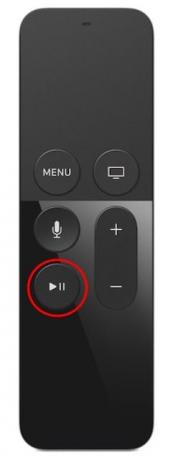
एप्पल इंक.
अपने सिरी रिमोट का उपयोग करके वर्ण इनपुट फ़ील्ड में टाइप करते समय, का एक त्वरित टैप करें चालू करे रोके बटन आपके द्वारा टाइप किए जाने वाले अगले वर्ण को स्वचालित रूप से कैपिटलाइज़ करता है।
यह Apple TV के लिए कई उपयोगी टेक्स्ट इनपुट युक्तियों में से एक है। निम्न में से एक सर्वोत्तम पाठ इनपुट युक्तियाँ पाठ प्रविष्टि के लिए अपने iPad, iPhone, या iPod Touch पर Remote ऐप का उपयोग करना है।
07
08. का
उपशीर्षक जबकि एक मूवी चल रही है

एप्पल इंक.
यदि आप अपनी भाषा से भिन्न भाषा में फिल्म देखना शुरू करते हैं, लेकिन फिल्म देखना शुरू करने से पहले उपशीर्षक सक्षम करना भूल गए हैं, तो आपको फिल्म को फिर से शुरू करने की आवश्यकता नहीं है।
जब आपके Apple TV पर कोई फ़िल्म चल रही हो, तो उपशीर्षक चालू करें। आप एक पल की क्रिया को याद नहीं करेंगे या दोहराएंगे:
- नीचे स्वाइप करें स्क्रीन के शीर्ष पर एक मेनू प्रकट करने के लिए मूवी चल रही है, जबकि ट्रैकपैड पर। बारीकी से देखें, और आपको उपशीर्षक, ऑडियो सेटिंग्स और बहुत कुछ के लिए नियंत्रण सहित कई प्रकार की सेटिंग्स दिखाई देंगी जिन्हें आप समायोजित कर सकते हैं।
- चुनते हैं उपशीर्षक, और वे आपकी फिल्म के साथ खेलेंगे।
- ऊपर को झटका स्क्रीन से इसे हटाने के लिए अपने रिमोट कंट्रोल का उपयोग करके थीम पर।
08
08. का
वीडियो के माध्यम से स्क्रब करें

एप्पल इंक.
आप ऐप्पल टीवी का उपयोग करके वीडियो के माध्यम से स्क्रबिंग एक अर्जित कौशल पा सकते हैं, लेकिन आपको दृढ़ रहना चाहिए। जब आप किसी मूवी में तत्वों के बीच शीघ्रता से जाना चाहते हैं, तो इन युक्तियों को याद रखें:
- दबाएं चालू करे रोके स्क्रब करने से पहले आप जो देख रहे हैं उसे रोकने के लिए बटन।
- बायें सरकाओ या क्रेडिट कार्ड आदि को इलैक्ट्रॉनिक रीडर से सही से गुजारना वीडियो में आगे और पीछे जाने के लिए।
- स्क्रबिंग गति आपकी उंगली की गति के वेग पर प्रतिक्रिया करती है, इसलिए तेज़ स्वाइप वीडियो के माध्यम से धीमी गति से तेज़ी से चलता है।
